Trong thời đại công nghệ phát triển nhanh chóng như ngày nay, máy tính xách tay (laptop) đã trở thành một công cụ không thể thiếu đối với nhiều người, từ học tập, làm việc đến giải trí. Tuy nhiên, để tận dụng tối đa sức mạnh của chiếc laptop, người dùng cần nắm bắt một số thủ thuật hữu ích. Bài viết này Top5VN sẽ giới thiệu với bạn 5 thủ thuật laptop tuyệt vời, giúp bạn nâng cao hiệu suất làm việc, tối ưu hóa tuổi thọ pin và giải quyết các sự cố thường gặp.
Tăng cường hiệu suất laptop

Một trong những mục tiêu chính khi sử dụng laptop là tăng cường hiệu suất làm việc. Bằng cách áp dụng các thủ thuật sau, bạn có thể tiết kiệm đáng kể thời gian và nâng cao năng suất của mình.
Tùy chỉnh phím tắt
Phím tắt là một trong những công cụ hữu ích nhất để tăng tốc độ làm việc trên laptop. Bằng cách gán các phím tắt cho các tác vụ thường dùng, chẳng hạn như mở ứng dụng, sao chép hoặc dán văn bản, bạn có thể tiết kiệm đáng kể thời gian. Để tùy chỉnh phím tắt, bạn có thể sử dụng các phần mềm như AutoHotkey hoặc SharpKeys. Các phần mềm này cho phép bạn tạo và sửa đổi phím tắt theo ý muốn. Ví dụ, bạn có thể gán phím tắt Ctrl + Shift + C để sao chép văn bản và Ctrl + Shift + V để dán văn bản.
Sử dụng cử chỉ chuột
Cử chỉ chuột là một tính năng tuyệt vời có thể giúp bạn điều khiển laptop chỉ bằng một vài thao tác đơn giản. Ví dụ, bạn có thể sử dụng cử chỉ vuốt ba ngón tay để mở Trung tâm hành động hoặc kéo để chuyển đổi giữa các ứng dụng. Để bật cử chỉ chuột, bạn vào mục Cài đặt trên laptop, sau đó chọn Thiết bị và Bàn di chuột. Trong phần Cử chỉ, bạn có thể bật hoặc tắt các cử chỉ mà bạn muốn sử dụng.
Tối ưu hóa hoạt động ứng dụng
Ngoài việc tùy chỉnh phím tắt và sử dụng cử chỉ chuột, bạn cũng có thể tối ưu hóa hoạt động của các ứng dụng trên laptop để tăng cường hiệu suất. Ví dụ, bạn có thể đóng các ứng dụng chạy nền không cần thiết, hoặc tăng độ ưu tiên của các ứng dụng quan trọng trong quản lý nhiệm vụ.
Sử dụng các công cụ tăng tốc
Ngoài các thủ thuật thủ công, bạn cũng có thể sử dụng các công cụ tăng tốc để cải thiện hiệu suất của laptop. Ví dụ, bạn có thể sử dụng công cụ dọn dẹp registry, tối ưu hóa ổ đĩa hoặc sử dụng công cụ quản lý nhiệm vụ để giám sát và quản lý hoạt động của hệ thống.
Nâng cấp phần cứng
Nếu laptop của bạn cảm thấy chậm và không đáp ứng được nhu cầu sử dụng, bạn có thể cân nhắc nâng cấp các thành phần phần cứng như RAM hoặc SSD. Việc nâng cấp này sẽ giúp máy tính chạy nhanh hơn và mượt mà hơn.
Tối ưu hóa tuổi thọ pin laptop

Một trong những mối quan tâm lớn nhất khi sử dụng laptop là tuổi thọ pin. Bằng cách áp dụng các thủ thuật sau, bạn có thể kéo dài thời gian sử dụng pin của laptop.
Giảm độ sáng màn hình
Một trong những cách hiệu quả để giảm mức tiêu thụ pin là giảm độ sáng của màn hình. Độ sáng màn hình càng cao, pin của laptop càng tiêu tốn nhanh hơn. Bạn có thể điều chỉnh độ sáng màn hình ở mức thấp nhất mà vẫn đủ sáng để làm việc.
Tắt kết nối không sử dụng
Khi không sử dụng, bạn nên tắt các kết nối không cần thiết như Wi-Fi, Bluetooth hoặc NFC. Việc này sẽ giúp giảm đáng kể mức tiêu thụ pin của laptop.
Đóng ứng dụng chạy nền
Các ứng dụng chạy nền trong màn hình phông nền cũng có thể làm tăng mức tiêu thụ pin. Bạn nên đóng các ứng dụng này khi không sử dụng để tiết kiệm pin.
Chọn chế độ nguồn tiết kiệm pin
Hầu hết các hệ điều hành đều cung cấp các chế độ nguồn khác nhau, trong đó có chế độ Tiết kiệm pin. Bạn nên chọn chế độ này khi sử dụng laptop trong thời gian dài mà không có nguồn điện.
Sử dụng pin dự phòng
Nếu bạn cần sử dụng laptop trong thời gian dài mà không có nguồn điện, bạn có thể sử dụng pin dự phòng để kéo dài thời gian hoạt động.
Giải quyết sự cố phổ biến
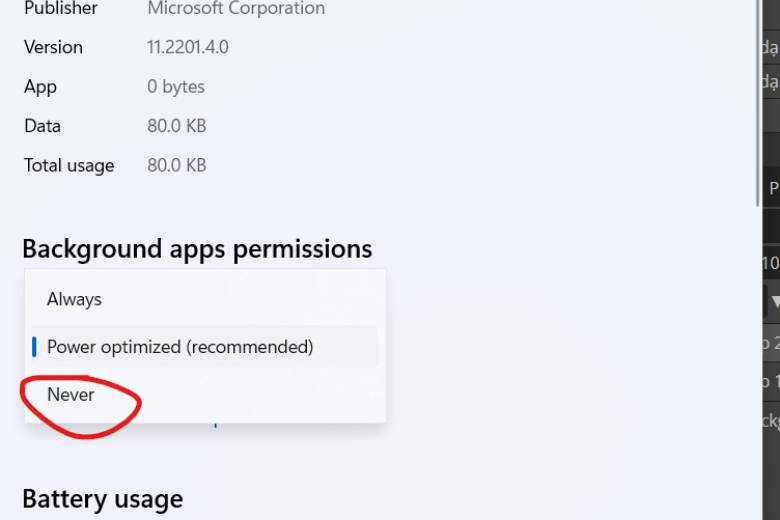
Mặc dù laptop ngày càng trở nên ổn định và đáng tin cậy hơn, nhưng vẫn có thể xảy ra một số sự cố phổ biến. Dưới đây là một số thủ thuật giúp bạn giải quyết các vấn đề thường gặp.
Khởi động lại hệ thống
Nếu laptop của bạn gặp sự cố hoặc chạy chậm, việc khởi động lại hệ thống có thể là giải pháp đơn giản và hiệu quả. Quá trình khởi động lại sẽ đóng tất cả các ứng dụng đang chạy và làm mới hệ thống.
Cập nhật phần mềm
Nhiều sự cố trên laptop có thể được giải quyết bằng cách cập nhật phần mềm và các trình điều khiển thiết bị. Hãy chắc chắn rằng bạn đã cập nhật hệ điều hành, các ứng dụng và trình điều khiển mới nhất.
Quét virus và phần mềm độc hại
Virus và phần mềm độc hại có thể gây ra nhiều vấn đề cho laptop, từ chậm chạy đến treo máy. Hãy thường xuyên quét laptop bằng phần mềm diệt virus uy tín để kiểm tra và loại bỏ các mối đe dọa.
Xử lý lỗi phần cứng
Nếu vấn đề vẫn còn, có thể do lỗi phần cứng như ổ cứng, bộ nhớ hoặc bo mạch chủ. Trong trường hợp này, bạn nên liên hệ với dịch vụ bảo hành hoặc sửa chữa laptop để được hỗ trợ.
Cài đặt lại hệ điều hành
Nếu tất cả các giải pháp trên không hiệu quả, bạn có thể cân nhắc cài đặt lại hệ điều hành. Việc này sẽ xóa tất cả dữ liệu trên máy tính, vì vậy bạn cần sao lưu dữ liệu trước khi thực hiện.
Nâng cấp và bảo trì

Để duy trì hiệu suất và tuổi thọ của laptop, việc nâng cấp và bảo trì định kỳ là rất quan trọng. Dưới đây là một số thủ thuật hữu ích.
Nâng cấp RAM và SSD
RAM và SSD là hai thành phần quan trọng giúp máy tính chạy nhanh hơn và mượt mà hơn. Nếu bạn cảm thấy máy tính của mình chạy chậm, bạn có thể nâng cấp RAM và SSD để cải thiện hiệu suất.
Vệ sinh laptop
Định kỳ vệ sinh laptop, bao gồm cả vệ sinh bên trong và bên ngoài, sẽ giúp giữ cho máy tính luôn hoạt động tốt. Bạn có thể sử dụng khí nén để loại bỏ bụi bẩn bên trong và lau chùi bề mặt bên ngoài.
Sao lưu dữ liệu
Để phòng tránh mất dữ liệu do sự cố hoặc hư hỏng phần cứng, bạn nên thường xuyên sao lưu dữ liệu quan trọng lên các thiết bị lưu trữ bên ngoài hoặc dịch vụ đám mây.
Cài đặt lại hệ điều hành
Nếu laptop của bạn gặp sự cố nghiêm trọng hoặc chạy quá chậm, bạn có thể cài đặt lại hệ điều hành. Việc cài đặt lại hệ điều hành sẽ xóa tất cả dữ liệu trên máy tính, vì vậy bạn cần sao lưu dữ liệu của mình trước khi thực hiện.
Theo dõi và quản lý nhiệm vụ
Sử dụng các công cụ quản lý nhiệm vụ để theo dõi và quản lý hoạt động của hệ thống sẽ giúp bạn phát hiện và xử lý các vấn đề tiềm ẩn trước khi chúng gây ra sự cố.
Bảo vệ dữ liệu Laptop

Dữ liệu là tài sản quý giá của mỗi người, đặc biệt là khi sử dụng laptop. Dưới đây là một số thủ thuật giúp bảo vệ dữ liệu của bạn.
Sao lưu định kỳ
Thường xuyên sao lưu dữ liệu quan trọng lên các thiết bị lưu trữ bên ngoài hoặc dịch vụ đám mây để đảm bảo an toàn cho dữ liệu của bạn.
Mã hóa ổ cứng
Sử dụng các công cụ mã hóa ổ cứng như BitLocker hoặc VeraCrypt để bảo vệ dữ liệu khỏi những kẻ xâm nhập trái phép.
Bảo mật tài khoản
Đặt mật khẩu mạnh và bật các tính năng bảo mật như xác thực hai yếu tố để bảo vệ tài khoản của bạn khỏi bị entry.
Sử dụng phần mềm diệt virus
Luôn cài đặt và cập nhật phần mềm diệt virus uy tín để bảo vệ laptop khỏi các mối đe dọa như virus, phần mềm độc hại và ransomware.
Hạn chế truy cập
Nếu laptop của bạn thường xuyên được chia sẻ hoặc di chuyển, hãy hạn chế quyền truy cập để ngăn người khác truy cập vào dữ liệu của bạn.
Tùy chỉnh giao diện
Ngoài các thủ thuật về hiệu suất, tuổi thọ pin và bảo vệ dữ liệu, bạn cũng có thể tùy chỉnh giao diện để làm việc hiệu quả hơn.
Tối ưu kích thước và vị trí cửa sổ
Bằng cách tối ưu hóa kích thước và vị trí của các cửa sổ ứng dụng, bạn có thể tăng cường khả năng tập trung và giảm thời gian chuyển đổi giữa các tác vụ.
Tùy chỉnh thanh taskbar
Bạn có thể tùy chỉnh thanh taskbar bằng cách ẩn các biểu tượng không cần thiết, sắp xếp lại vị trí các ứng dụng yêu thích hoặc tùy chỉnh kích thước thanh taskbar.
Sử dụng tiện ích trên màn hình
Các tiện ích trên màn hình như đồng hồ, thời tiết hoặc lịch có thể giúp bạn theo dõi thông tin quan trọng mà không cần chuyển đổi giữa các ứng dụng.
Tối ưu hóa bố cục làm việc
Bằng cách sắp xếp và tối ưu hóa bố cục của các ứng dụng và cửa sổ trên màn hình, bạn có thể tăng cường khả năng tập trung và hiệu quả làm việc.
Tận dụng các tính năng ẩn

Ngoài các thủ thuật trên, laptop còn có nhiều tính năng ẩn mà người dùng có thể tận dụng để nâng cao trải nghiệm sử dụng.
Sử dụng trợ lý ảo
Nhiều hệ điều hành hiện nay đều có trợ lý ảo như Cortana, Siri hoặc Google Assistant. Bạn có thể sử dụng các trợ lý này để thực hiện các tác vụ như tìm kiếm thông tin, gửi email hoặc đặt lịch hẹn.
Kích hoạt chế độ ẩn danh
Chế độ ẩn danh cho phép bạn duyệt web mà không để lại dấu vết, như lịch sử duyệt hoặc cookie. Điều này giúp bảo vệ quyền riêng tư của bạn.
Sử dụng tính năng quét mã QR
Nhiều laptop hiện nay đều có tích hợp camera, cho phép bạn quét mã QR để thực hiện các tác vụ như kết nối Wi-Fi hoặc chia sẻ thông tin.
Kích hoạt chế độ trình chiếu
Chế độ trình chiếu có thể giúp bạn hiển thị nội dung của laptop lên màn hình lớn hơn, như tivi hoặc máy chiếu, phục vụ cho các cuộc họp hoặc thuyết trình.
Sử dụng tính năng ghi âm màn hình
Tính năng ghi âm màn hình có thể giúp bạn ghi lại các hoạt động trên laptop, phục vụ cho mục đích hướng dẫn, tài liệu hoặc phân tích.
Kết luận
Tóm lại, tối ưu laptop là một việc làm cần thiết để đảm bảo máy tính xách tay của bạn hoạt động trơn tru và hiệu quả. Những cách đơn giản nhưng siêu hiệu quả được giới thiệu trong bài viết này sẽ giúp bạn tăng tốc độ xử lý, giải phóng dung lượng lưu trữ, tăng tuổi thọ pin và cải thiện tổng thể hiệu suất của máy tính xách tay. Bằng cách thực hiện thường xuyên các mẹo này, bạn có thể khai thác tối đa tiềm năng của laptop và tận hưởng trải nghiệm sử dụng mượt mà, không gián đoạn.
